Satura rādītājs
Turpinām apgūt pamatdarbības ar kolonnām Google tabulās. Uzzināsiet, kā pārvietot un paslēpt kolonnas, lai efektīvāk darbotos ar datu kopām. Tāpat uzzināsiet, kā bloķēt kolonnu (vai vairākas) un apvienot tās, lai izveidotu spēcīgu tabulu.
Kā pārvietot kolonnas Google tabulās
Dažreiz, strādājot ar tabulām, var būt nepieciešams pārvietot vienu vai vairākas kolonnas. Piemēram, pārvietot svarīgāku informāciju uz tabulas sākumu vai novietot kolonnas ar līdzīgiem ierakstiem vienu blakus otrai.
- Pirms sākat, izvēlieties kolonnu, kā to darījāt iepriekš. Pēc tam izvēlieties Rediģēt> Pārvietot kolonnu pa kreisi vai Pārvietot kolonnu pa labi no izvēlnes Google tabulas:

Ja nepieciešams, atkārtojiet tās pašas darbības, lai kolonnu pārvietotu tālāk.
- Lai pārvietotu ierakstus uzreiz vairākās kolonnās pa kreisi vai pa labi, atlasiet kolonnu un novietojiet kursoru virs kolonnas virsraksta, līdz tas pārvēršas par rokas ikonu. Pēc tam noklikšķiniet uz tās un velciet uz vēlamo pozīciju. Kolonnas kontūra palīdzēs jums izsekot topošās kolonnas pozīcijai:
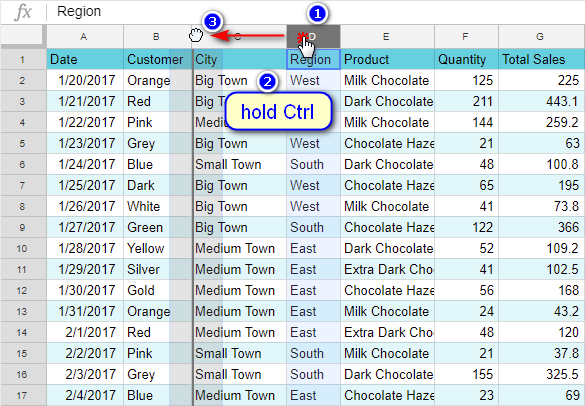
Kā redzat, mēs pārvietojām kolonnu D pa kreisi, un tā kļuva par kolonnu C:
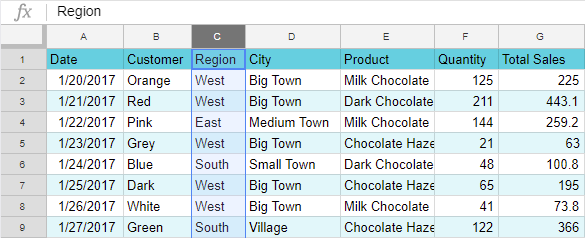
Kā apvienot kolonnas Google tabulās
Google ļauj ne tikai pārvietot kolonnas, bet arī tās apvienot. Tas var palīdzēt izveidot skaistus kolonnu virsrakstus vai ievietot lielus informācijas fragmentus.
Lai gan šūnu apvienošana ir biežāk sastopama un nepieciešama funkcija, manuprāt, ir svarīgi zināt, kā Google tabulās apvienot arī kolonnas.
Piezīme. Pirms ievadīt datus tabulā, iesaku apvienot kolonnas. Apvienojot kolonnas, paliks tikai vērtības, kas atrodas kreisākajā kolonnā.
Tomēr, ja dati jau ir pieejami, varat izmantot mūsu Google lapu vērtību apvienošanu. Tā apvieno vērtības no vairākām kolonnām (arī rindām un šūnām) vienā.
Atlasiet kolonnas, kuras vēlaties apvienot, piemēram, A un B. Pēc tam atlasiet Formāts> Apvienot šūnas :
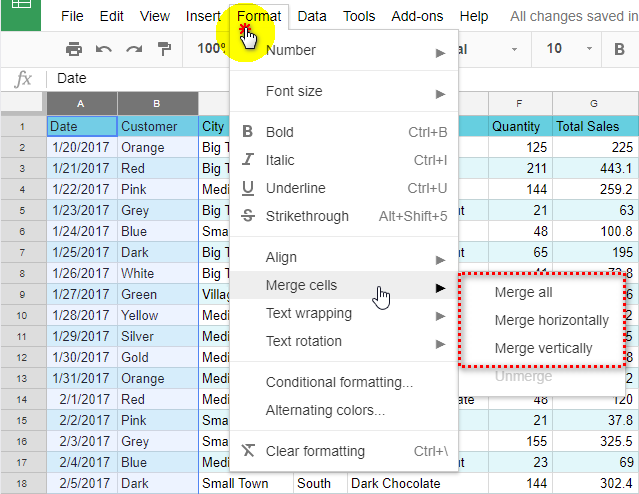
Šī opcija piedāvā šādas izvēles iespējas:
- Apvienot visus - apvieno visas diapazona šūnas.
Tiek dzēstas visas vērtības, izņemot vienu, kas atrodas augšējā kreisajā šūnā (mūsu piemērā A1 ar vārdu "Date").
- Apvienošana horizontāli - rindu skaits diapazonā nemainīsies, bet kolonnas tiks apvienotas un aizpildītas ar vērtībām no diapazona kreisākās kolonnas (mūsu piemērā - A kolonnas).
- Apvienošana vertikāli - apvieno šūnas katrā slejā.
Tiek saglabāta tikai katras kolonnas augšējā vērtība (mūsu piemērā tā ir "Date" A1 un "Customer" B2).
Lai atceltu visu apvienošanu, noklikšķiniet uz Formāts> Apvienot šūnas> Atcelt apvienošanu .
Piezīme. Atjaunot opcija neatjaunos apvienošanas laikā zaudētos datus.
Kā paslēpt kolonnas Google tabulās
Ja strādājat ar lielu datu apjomu, iespējams, ka jums ir noderīgas kolonnas, kas nepieciešamas aprēķiniem, bet ne vienmēr nepieciešamas attēlošanai. Būtu daudz labāk šādas kolonnas paslēpt, vai piekrītat? Tās nenovirzīs uzmanību no galvenās informācijas, tomēr nodrošinās skaitļus formulām.
Lai slēptu kolonnu, iepriekš to atlasiet. Noklikšķiniet uz pogas ar trīsstūri pa labi no kolonnas burta un izvēlieties Slēpt kolonnu :
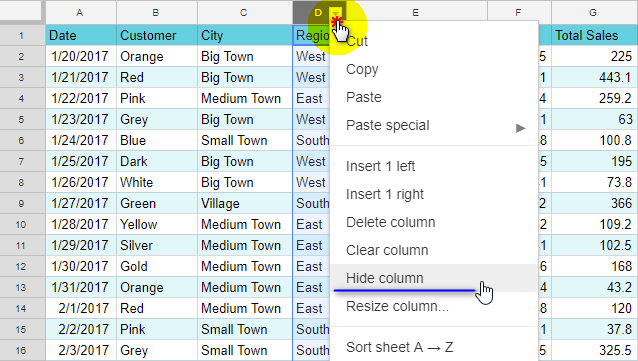
Slēptās kolonnas tiks atzīmētas ar maziem trijstūrīšiem. Lai Google darblapās noņemtu kolonnu slēpšanu, noklikšķiniet uz jebkura no šiem trijstūrīšiem:
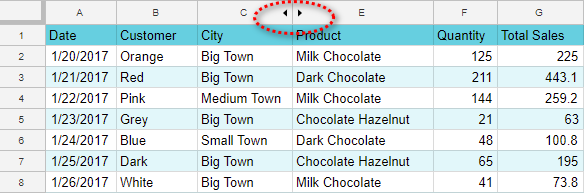
Kolonnu iesaldēšana un atsaldēšana pakalpojumā Google tabulas
Ja strādājat ar lielu tabulu, iespējams, vēlaties bloķēt vai "iesaldēt" tās daļas, lai tās vienmēr būtu redzamas ekrānā, kad ritiniet uz leju vai pa labi. Šajā tabulas daļā var būt ietverti virsraksti vai cita svarīga informācija, kas palīdz lasīt tabulu un orientēties tajā.
Visbiežāk bloķējama ir pirmā sleja. Taču, ja svarīgu informāciju ietver vairākas slejas, iespējams, būs nepieciešams bloķēt visas. To var izdarīt vienā no šādiem veidiem:
- Izvēlieties jebkuru šūnas šūnu kolonnā, kuru vēlaties iesaldēt, dodieties uz Skatīt> Iesaldēt un izvēlieties, cik kolonnas vēlaties bloķēt:
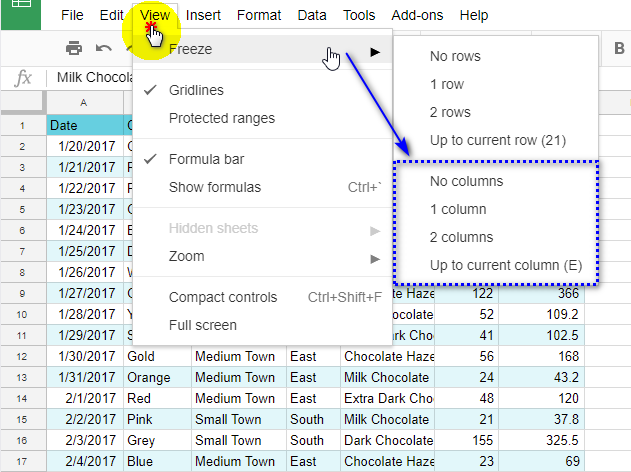
Kā redzat, Google tabulās varat iesaldēt daudzas kolonnas, tikai pārliecinieties, ka ekrāns ir pietiekami plats, lai tās varētu parādīt visas vienlaicīgi :)
- Novietojiet kursoru virs pelēkā rūtiņas labās robežas, kas savieno kolonnas un rindas. Kad kursors kļūst par rokas ikonu, noklikšķiniet uz tās un velciet parādījušos robežlīniju vienu vai vairākas kolonnas pa labi:
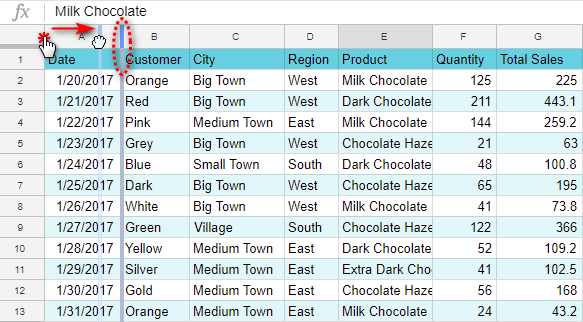
Kolonnas pa kreisi no robežas tiks bloķētas.
Padoms. Lai atceltu visas darbības un atgrieztu tabulu tās sākotnējā stāvoklī, dodieties uz Skatīt> Iesaldēt> Nav kolonnu .
Tas ir viss, tagad jūs zināt, kā Google tabulās pārvietot, paslēpt un atslēpt, apvienot un iesaldēt kolonnas. Nākamreiz es jūs iepazīstināšu ar dažām fancier funkcijām. Ceru, ka jūs būsiet šeit, lai ar tām iepazītos!

